Fiks Registerredigering er blitt deaktivert av Administrator Feil
Hvis du nylig har forsøkt å åpne registret for Windows og ble presentert med meldingen "" Registret redigering har blitt deaktivert av administratoren din ", så er du ikke alene! Denne feilmeldingen kan oppstå av et par forskjellige grunner, hvorav noen har en løsning og noen som ikke gjør det.
Mesteparten av tiden ser du dette i bedriftsmiljøer hvor IT-staben har låst ned datamaskinen ved å deaktivere Windows-innstillinger og -tjenester. Hvis det er en policy som er trykket ut av de viktigste serverne, kan det være veldig vanskelig eller umulig å omgå. Du kan imidlertid fortsatt gi det et skudd!
En annen viktig grunn til at registeret blir deaktivert skyldes ondsinnede virus. Ved å deaktivere tilgang til registret, kan viruset forhindre at brukeren reparerer systemet.
I denne artikkelen skal jeg gå gjennom et par forskjellige metoder du kan prøve for å gi tilgang til registret.
Metode 1 - Gruppepolicy
Den første metoden innebærer å åpne gruppepolicyeditoren i Windows og sjekke innstillingen for tilgang til registret. Dessverre er gruppepolicyredigeringsprogrammet kun tilgjengelig i Professional, Ultimate og Pro-versjonene av Windows 7 og Windows 8. Hvis du har Start- eller Hjem-utgavene, virker denne metoden ikke.
Trinn 1 : Klikk på Start og skriv inn gpedit.msc i søkeboksen.

Trinn 2 : Naviger til User Configuration - Administrative Maler - System .
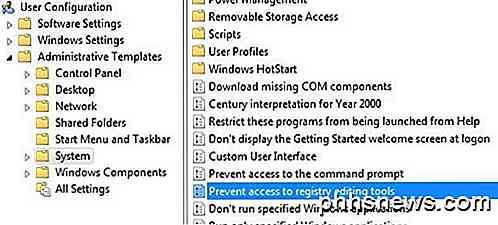
Trinn 3 : Dobbeltklikk på Forhåndsrett tilgang til verktøyredigeringsverktøy i høyre rute.
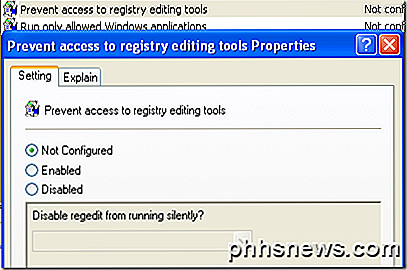
Trinn 4 : Hvis innstillingen er satt til Aktivert, kan du endre den til Ikke konfigurert eller Deaktivert .
Prøv nå å kjøre registerredigering og se om det fungerer. Hvis ikke, gå til ledeteksten (Start, Kjør, skriv cmd) og skriv inn gpupdate, men bare hvis du ikke er i et bedriftsmiljø. I et bedriftsnettverk vil gpupdate- kommandoen laste ned innstillingene fra serveren igjen, som kanskje bare overskriver innstillingen til Aktivert .
Du kan prøve å unngå å motta innstillingen fra serveren ved å starte datamaskinen på nytt, men koble nettverkskortet slik at det ikke kan kommunisere med nettverket. Du vil kanskje også prøve hele prosessen over mens du kobler fra nettverket for å sikre at bedriftens retningslinjer ikke tilsidesetter lokalpolitikken.
Hvis du har en hjemmedatamaskin, trenger du ikke å bekymre deg for alt dette, bare start datamaskinen på nytt og du bør kunne redigere registret på nytt.
Metode 2 - Registernøkkel
Selv om du ikke kan åpne GUI-registerredigering, er det et DOS-kommandolinjeverktøy kalt REG som lar deg redigere, oppdatere og manipulere registeret. Ved hjelp av denne kommandoen kan vi prøve å legge til en nøkkel som aktiverer registret. Klikk på Start, skriv Kjør og lim inn følgende linje i Kjør- boksen:
REG legg til HKCU \ Software \ Microsoft \ Windows \ CurrentVersion \ Policy \ System / v DisableRegistryTools / t REG_DWORD / d 0 / f
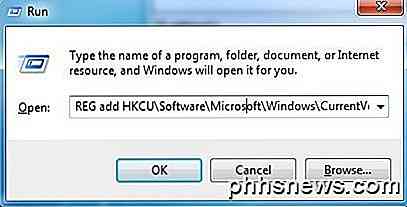
Prøv nå å åpne registerredigering og se om den er tilgjengelig. Det kan hende du må starte datamaskinen på nytt. Siden Windows kjører, kan det hende du får problemer med denne metoden.
Heldigvis finnes det måter å redigere registret mens du er offline, noe som betyr at du redigerer registeret uten å måtte laste inn Windows. En annen god teknisk blogg har skrevet en detaljert artikkel på forskjellige måter å redigere registret uten nett, så sjekk det ut hvis kommandoen Kjør ikke fungerte. Hvis dette ikke fungerte heller, fortsett å lese!
Metode 3 - Gi nytt navn til regedit
Noen ganger kan et virus- eller skadelig programvare forhindre at registeret lastes opp ved navn på EXE-filen (regedit.exe). Dette er ganske enkelt å omgå, fordi du bare kan gi nytt navn til EXE-filen til noe annet som regedit_new.exe, og det kan hende at det går helt bra.
Du finner regedit-kjørbare filen i katalogen C: \ Windows . Siden denne mappen er en Windows-systemmappe, vil du ikke kunne ganske enkelt høyreklikke og endre navn på den. Du får en feilmelding som sier at du ikke har tillatelse fra TrustedInstaller .
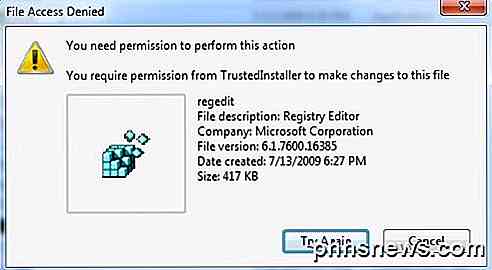
For å omdøpe filen må du endre eieren til deg selv og deretter endre tillatelsene for å gi deg full kontroll. Jeg har skrevet opp hele prosedyren for å endre tillatelser fra TrustedInstaller slik at du kan slette, endre navn på eller flytte filen.
Også, se om regedit allerede var navngitt noe annet som regedit.com . Noen virus omdøper .exe-filen slik at den ikke lastes når du prøver å kjøre den. I disse tilfellene kan du bare omdøpe filen tilbake til regedit.exe og se om den fungerer.
Metode 4 - Symantec
Symantec har en veldig gammel fil fra 2005 som fortsatt ser ut til å fungere med dette registerproblemet. Noen virus vil endre shell-kommandoen registernøkler slik at når som helst du kjører en EXE-fil, kjører det bare viruset i stedet. Denne filen erstatter disse tastene med de opprinnelige standardverdiene. Når du laster ned det, høyreklikker du bare på det og velger Installer .

Når du åpner lenken over, sørg for at du høyreklikker på koblingen til UnHookExec.inf og velger Lagre link som, ellers vil det ganske enkelt laste inn innholdet i filen i nettleseren din.
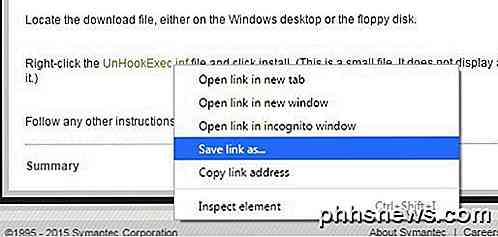
Lagre som-typen skal allerede settes til Oppsettinformasjon, men hvis ikke, endrer du den til.
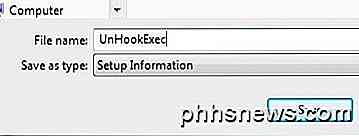
Det er noen andre måter du kan prøve å aktivere registeret, men jeg har ikke hatt noen suksess med noen av dem, og det er derfor jeg nevner dem ikke her. Hvis du ikke er i et bedriftsmiljø, må du først installere programvare for antivirus og anti-malware for å prøve å fjerne eventuelle skadelige programmer som kan forårsake problemet.
Sjekk ut mine tidligere artikler som kan hjelpe deg med å fjerne virus og skadelig programvare:
Beste programvare for fjerning av skadelig programvare og spionprogrammer
Bruk Windows Defender Offline til å fjerne virus
Slik beskytter du datamaskinen mot virus og skadelig programvare
Har du spørsmål, kan du legge inn en kommentar. Nyt!

Slik sender du tekstmeldinger fra din PC med Android-telefonen din
Du sitter på PCen din og du mottar en tekstmelding, slik at du henter telefonen, låser opp den, leser den melding, og skriv en tilbake med det lille tastaturet på berøringsskjermen. Hvorfor ikke bruke PCen din i stedet? Hvis du allerede sitter på datamaskinen, kan du enkelt dra nytte av datamaskinens tastatur for å sende og motta tekstmeldinger.

Hva er en TPM, og hvorfor trenger Windows en til diskkryptering?
BitLocker-diskkryptering krever normalt en TPM på Windows. Microsofts EFS-kryptering kan aldri bruke en TPM. Den nye funksjonen "enhetskryptering" på Windows 10 og 8.1 krever også en moderne TPM, og derfor er den bare aktivert på ny maskinvare. Men hva er en TPM? TPM står for "Trusted Platform Module".



